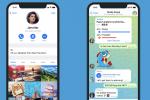בעוד ה-OneXplayer Mini הוא מחשב כף יד רב עוצמה, הריצה של המשחקים החמים ביותר של ימינו יכולה להיות ריקון אמיתי מהסוללה שלו. רוב המשתמשים יכולים לצפות לקבל כחמש שעות של חיי סוללה מה-OneXplayer Mini, אם כי זה יכול להשתנות מאוד בהתאם לשימוש הספציפי שלך. לא משנה באיזה משחק אתה משחק או באיזה דגם OneXplayer Mini בחרת, יש כמה דברים שאתה יכול לעשות כדי למקסם את חיי הסוללה שלו.
תוכן
- התאם את הבהירות שלך
- הפעל משחקים ב-fps נמוך יותר
- משחקים וגיימינג בלבד
- בדוק את הגדרות ההפעלה והשינה שלך
- חום זה נורא
- טיפים נוספים שכדאי לקחת בחשבון
לקריאה נוספת
- ה-Onexplayer Mini מעורר בי סקפטי לגבי סיפון Steam
- סקירת Steam Deck: צפו לחוויית משחק ניסיונית
- משחקי המחשב הטובים ביותר לשנת 2022
התאם את הבהירות שלך
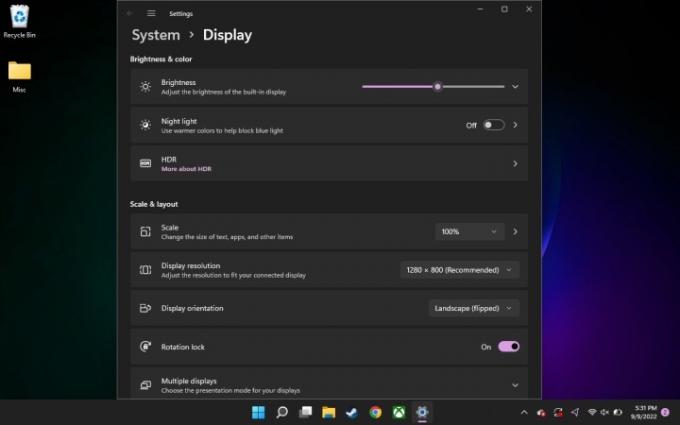
הרזולוציה של 1280×800 ב-OneXplayer Mini נראית נהדר עם הבהירות מוגברת, אך הורדתה בעת משחק בחדרים חשוכים תהיה בעלת השפעה משמעותית על חיי הסוללה שלך. ניתן למצוא את ההגדרה הזו באותו מקום שבו היא נמצאת בכולם Windows 11 מחשבים אישיים. פשוט נווט אל לְהַצִיג תפריט משנה מה- מערכת תפריט, וזו תהיה האפשרות המוצגת ממש בחלק העליון של המסך.
סרטונים מומלצים
הפעל משחקים ב-fps נמוך יותר
משחקים רבים נותנים לך את האפשרות לנעול או לבטל את הנעילה של הביצועים שלהם, מה שמאפשר להם לרוץ בכל מקום מ-30 פריימים לשנייה ועד כמה שהמערכת שלך יכולה להתמודד עם. זה מפתה להפעיל משחקים בהגדרות הטובות ביותר שאפשר, אבל זה מגיע עם ריקון רציני מהסוללה של ה-OneXplayer Mini שלך. אם חיי הסוללה הם הדאגה שלך, נסה לנעול את זה ל-60 פריימים לשנייה (או אפילו 30 פריימים לשנייה) בכל משחק שמאפשר זאת. זה גם מועיל להפחית את איכות הגרפיקה הכוללת.
קָשׁוּר
- OneXplayer Mini: טיפים לאופטימיזציה של מחשב כף היד שלך
- Nintendo Direct Mini יוני 2022: איך לצפות ולמה לצפות
- מתחרה Steam Deck Onexplayer Mini מושק בינואר
משחקים וגיימינג בלבד
OneXplayer Mini שלך הוא מחשב שולחני זעיר בכף ידך. זה אומר שאתה יכול לגלוש באינטרנט, לשלוח מיילים ולהזרים סרטונים מהמכשיר הזעיר. עם זאת, קל לדברים לצאת משליטה ויש להם עשרות יישומים או כרטיסיות Chrome פתוחות מבלי להבין זאת. כל המשימות הללו אכזריות בסוללה הדלה של המיני. כדי להאריך את זמן הריצה הרגיל של חמש שעות, תרצה להגביל את ה-OneXplayer Mini למשחקים בלבד. זה אומר או לוודא שאין משימות רקע פועלות ולסגור את כל שאר הכרטיסיות או פשוט לא הורדת כל תוכנה אחרת מלבד אלו שאתה צריך כדי לגשת למשחקים שלך (כגון Steam ו- Xbox Game לַעֲבוֹר).
בדוק את הגדרות ההפעלה והשינה שלך
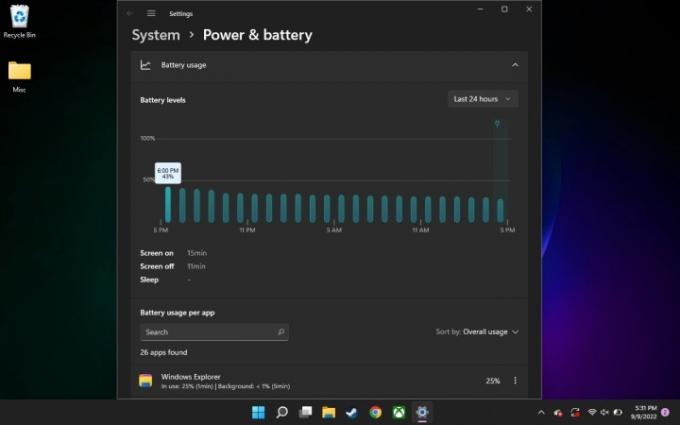
רחף מעל סמל הסוללה בתחתית המסך כדי לגשת ל כוח וסוללה תַפרִיט. משם, ודא שהפעלת כמה אפשרויות חיסכון בסוללה - כגון כיבוי המסך לאחר חמש דקות ומעבר למצב חיסכון בסוללה כאשר אתה מגיע לרמת סוללה של כ-30%. תפריט זה גם יאפשר לך לעקוב אחר השימוש הכולל בסוללה שלך, וייתן לך פירוט של האפליקציות שצרכו הכי הרבה כוח במהלך היום. זוהי דרך מצוינת למצוא תהליכי רקע שאולי פועלים מבלי שאתה יודע זאת.
חום זה נורא
סוללות לא אוהבות חום. זה אומר שמשחק בחוץ בשמש (או בפנים עם התנור שלך מנופח) לא עושה לעצמך טובה. ודא שאתה לא חוסם פתחי אוורור בזמן שאתה מחזיק את ה-OneXplayer Mini שלך, ואם אתה מבחין מכשיר כף יד נעשה קצת חם מדי, שקול לסיים את סשן המשחק שלך או להקטין את הגרפיקה שלו הגדרות. רוצה לפקח על הטמפרטורה של כף היד שלך? חלק מ הטיפים האלה יכול לעזור.
טיפים נוספים שכדאי לקחת בחשבון
הטיפים שלעיל הם כמעט מובטחים לעזור להאריך את חיי הסוללה של ה-OneXplayer Mini שלך. עם זאת, כדאי לבדוק כמה קווים מנחים אחרים שערכנו עבור שניהם סיפון קיטור ו מחשבים ניידים בכללי. לא כולם יהיו ישימים, אבל יש מידע טוב שעשוי לעזור לך לסחוט עוד כמה דקות של זמן משחק.
המלצות עורכים
- אילו משחקים אתה יכול לשחק ב-OneXplayer Mini?
- High On Life הבלעדי ל-Xbox נדחה לדצמבר בגלל באגים
- חיי סוללה של Steam Deck: 5 טיפים להארכת זמן המשחק שלך
- 4 הטיפים האלה יעזרו לך למקסם את חיי הסוללה של בקר ה-Xbox One שלך
- כיצד לחבר את הטלפון שלך ל-Xbox One
שדרג את אורח החיים שלךמגמות דיגיטליות עוזרות לקוראים לעקוב אחר עולם הטכנולוגיה המהיר עם כל החדשות האחרונות, ביקורות מהנות על מוצרים, מאמרי מערכת מעוררי תובנות והצצות מיוחדות במינן.